დროა გადაჭრას GLFW შეცდომა 65542 WGL
- GLFW შეცდომა 65542 WGL დრაივერი, როგორც ჩანს, არ უჭერს მხარს OpenGL-ს გვხვდება Minecraft-ის გაშვებისას.
- ზოგადად აკლია DLL ფაილები ან მოძველებული და შეუთავსებელი დრაივერები ამ პრობლემის უკან.
- გამოსასწორებლად, ხელით ჩამოტვირთეთ საჭირო DLL ფაილი და დაამატეთ Java საქაღალდეში, ან სცადეთ სხვა მეთოდები აქ.

Xდააინსტალირეთ ჩამოტვირთვის ფაილზე დაწკაპუნებით
ეს ინსტრუმენტი ჩაანაცვლებს დაზიანებულ ან დაზიანებულ DLL-ებს მათი ფუნქციური ეკვივალენტებით მისი გამოყოფილი საცავი, სადაც მას აქვს DLL ფაილების ოფიციალური ვერსიები.
- ჩამოტვირთეთ და დააინსტალირეთ Fortect თქვენს კომპიუტერზე.
- გაუშვით ინსტრუმენტი და დაიწყეთ სკანირება იპოვონ DLL ფაილები, რომლებმაც შეიძლება გამოიწვიოს კომპიუტერის პრობლემები.
- დააწკაპუნეთ მარჯვენა ღილაკით დაიწყეთ რემონტი გატეხილი DLL-ების ჩანაცვლება სამუშაო ვერსიებით.
- Fortect ჩამოტვირთულია 0 მკითხველი ამ თვეში.
Minecraft არის ერთ-ერთი პოპულარული თამაშები საზოგადოებაში და გთავაზობთ გამაგრილებელ კონცეფციას. თუმცა, ის ასევე მიდრეკილია შეცდომებისკენ. მათგან ყველაზე გავრცელებული არის GLFW შეცდომა 65542 WGL Minecraft გამშვების გახსნისას.
ეს შეცდომა პირველ რიგში გვხვდება თამაშის Java გამოცემა და მოჰყვება შეცდომის შეტყობინება GLFW შეცდომა 65542: WGL:როგორც ჩანს, დრაივერი არ უჭერს მხარს OpenGL-ს Minecraft-ზე.
გამომწვევი მიზეზის იდენტიფიცირება აქ რთულია, ამიტომ გირჩევთ შეასრულოთ გამოსწორებები ჩამოთვლილი თანმიმდევრობით, რათა სწრაფად გადაჭრათ GLFW შეცდომა 65542 WGL Minecraft-ზე.
რას ნიშნავს GLFW შეცდომა 65542 WGL, როგორც ჩანს, დრაივერი არ უჭერს მხარს OpenGL-ს?
The GLFW შეცდომა 65542 WGL ჩვეულებრივ ჩნდება, როდესაც OpenGL ბიბლიოთეკა აკლია ან არის პრობლემა გრაფიკის დრაივერთან. დაინსტალირებული მძღოლი შეიძლება იყოს მოძველებული, ან დაზიანებულია, ან შეიძლება დაინსტალირებული ვერსიაში იყოს შეცდომა.
გარდა ამისა, შეუთავსებლობა ან პრობლემები თავად თამაშთან დაკავშირებით ასევე შეიძლება გამოიწვიოს GLFW შეცდომა 65542 WGL Minecraft Java-ზე. ასე რომ, თამაშის ჩამოტვირთვამდე დარწმუნდით, რომ თქვენი კომპიუტერი აკმაყოფილებს Minecraft-ის მინიმალურ მოთხოვნებს.
გჭირდებათ OpenGL Minecraft-ისთვის?
არა, თქვენ სულაც არ გჭირდებათ OpenGL Minecraft-ისთვის. მიუხედავად იმისა, რომ მისი არსებობა აუცილებლად გაზრდის გრაფიკას და გააუმჯობესებს მთელ სათამაშო გამოცდილებას.
თუ თქვენ იყენებთ OpenGL-ს, დარწმუნდით, რომ გამოყენებული გრაფიკული ბარათი მხარს უჭერს მას, რათა თავიდან აიცილოთ შეცდომები.
როგორ გავასწორო GLFW შეცდომა 65542 WGL Minecraft-ის გაშვებისას?
- რას ნიშნავს GLFW შეცდომა 65542 WGL, როგორც ჩანს, დრაივერი არ უჭერს მხარს OpenGL-ს?
- გჭირდებათ OpenGL Minecraft-ისთვის?
- როგორ გავასწორო GLFW შეცდომა 65542 WGL Minecraft-ის გაშვებისას?
- 1. ჩამოტვირთეთ OpenGL32.DLL ფაილი
- 2. განაახლეთ გრაფიკის დრაივერი
- 3. კონფლიქტური დრაივერების დეინსტალაცია
- როგორ გავასწორო OpenGL შეცდომები Minecraft-ში?
- როგორ გავასწორო გრაფიკის დრაივერის შეცდომა Minecraft-ში?
1. ჩამოტვირთეთ OpenGL32.DLL ფაილი
თუ შეცდომის უკან აკლია OpenGL.dll ფაილი, თქვენ უნდა გადმოწეროთ GLFW 65542 შეცდომის გამოსასწორებლად.
ნებისმიერ შემთხვევაში, თქვენ შეგიძლიათ შეასრულოთ ეს დავალება კომპიუტერის სარემონტო პროგრამული უზრუნველყოფის გამოყენებით, რომელიც ჩაანაცვლებს ყველა დაკარგული DLL ფაილს წუთებში.
Restoro-ს საშუალებით შეგიძლიათ დაასკანიროთ თქვენი კომპიუტერი და აღმოაჩინოთ დაკარგული სისტემის ფაილები, Windows-ის შეცდომები, BSoD პრობლემები და ა.შ.
2. განაახლეთ გრაფიკის დრაივერი
მოძველებული გრაფიკული დრაივერი ასევე პასუხისმგებელიაGLFW შეცდომა 65542 WGLMinecraft-ში Nvidia-ს გრაფიკულ ბარათზე და მისი განახლება ბევრ მომხმარებელს დაეხმარა პრობლემის მოგვარებაში. ყოველი განახლებით, მწარმოებლები ავრცელებენ პატჩებს ადრე ცნობილი შეცდომებისთვის, რამდენიმე სხვა გაუმჯობესებასთან ერთად.
თუ მოწყობილობის მენეჯერის მეთოდი არ მუშაობს, შეგიძლიათხელით დააინსტალირეთ დრაივერის უახლესი ვერსია Windows-შიგაასწორონGLFW შეცდომა 65542 WGLIntel HD გრაფიკაზე.
- დაჭერა ფანჯრები + ს გაშვება ძიება მენიუ, შედით Მოწყობილობის მენეჯერი ტექსტის ველში ზედა და დააწკაპუნეთ შესაბამის ძიების შედეგზე.

2. ორჯერ დააწკაპუნეთ ჩვენების გადამყვანები შემოსვლა აქ.

3. ახლა დააწკაპუნეთ დაყენებულ გრაფიკულ ბარათზე მარჯვენა ღილაკით და აირჩიეთ დრაივერის განახლება კონტექსტური მენიუდან.

ექსპერტის რჩევა:
სპონსორირებული
კომპიუტერის ზოგიერთი პრობლემის მოგვარება რთულია, განსაკუთრებით მაშინ, როდესაც საქმე ეხება დაკარგული ან დაზიანებული სისტემის ფაილებსა და Windows-ის საცავებს.
დარწმუნდით, რომ გამოიყენეთ სპეციალური ინსტრუმენტი, როგორიცაა ფორტექტი, რომელიც დაასკანირებს და ჩაანაცვლებს თქვენს გატეხილ ფაილებს მათი ახალი ვერსიებით მისი საცავიდან.
4. აირჩიეთ ავტომატურად მოძებნეთ მძღოლები აქ ორი ვარიანტიდან.
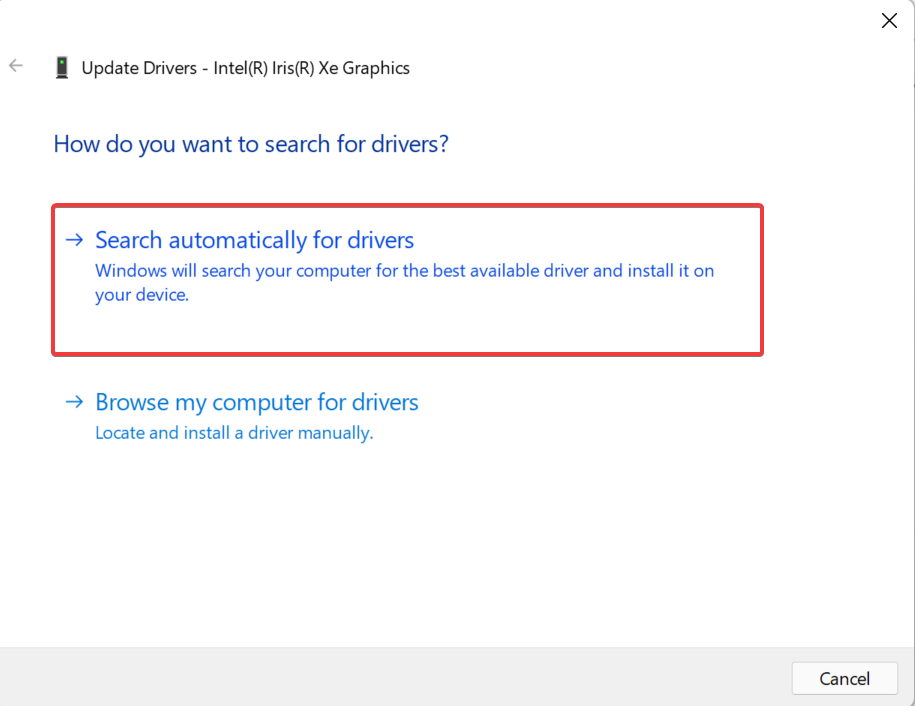
5. დაელოდეთ სანამ Windows დააინსტალირებს საუკეთესო ხელმისაწვდომი დრაივერი გრაფიკული ადაპტერისთვის.
არსებობს უფრო ავტომატიზირებული მეთოდი, რომლის გამოყენებაც შეგიძლიათ თქვენს სისტემაში დრაივერების განახლებისთვის რამდენიმე დაწკაპუნებით.
DriverFix პროგრამა მთლიანად დაასკანირებს სისტემას მოძველებული ან გატეხილი დრაივერებისთვის და უბრალოდ აირჩევს რომელი დრაივერი გჭირდებათ განახლება.
ამიტომ, შეგიძლიათ შესაბამისად განაახლოთ გრაფიკული დრაივერები და შექმნათ აღდგენის წერტილი ნებისმიერი დრაივერისთვის, თუ მათი აღდგენა გჭირდებათ.
3. კონფლიქტური დრაივერების დეინსტალაცია
- დაჭერა ფანჯრები + რ გაშვება გაიქეცი ბრძანება, შედი appwiz.cpl ტექსტის ველში და ან დააწკაპუნეთ კარგი ან დაარტყა შედი გაშვება პროგრამები და ფუნქციები.

- ახლა, იპოვნეთ აქ ნებისმიერი ჩანაწერი სახელით DisplayLink, აირჩიეთ და დააწკაპუნეთ დეინსტალაცია.

- მიჰყევით ეკრანზე მითითებებს პროცესის დასასრულებლად.
გამოვლინდა, რომ DisplayLink USB Graphics პროგრამული უზრუნველყოფა კონფლიქტშია Minecraft-ის Java-ზე დაფუძნებულ გამოცემასთან და რეკომენდებულია მისი დეინსტალაცია კომპიუტერიდან.
დარწმუნდით, რომ გადატვირთეთ კომპიუტერი, რათა ცვლილებები სრულად ამოქმედდეს და GLFW შეცდომა 65542 TL Launcher უნდა დაფიქსირდეს.
- RiotGamesApi.dll ვერ მოიძებნა: გამოსწორების 4 გზა
- სოციალური კლუბის შეცდომის კოდი 1002: როგორ სწრაფად გამოვასწოროთ იგი
- შეასწორეთ DirectDraw-ის შეცდომა ძველი თამაშების თამაშისას
როგორ გავასწორო OpenGL შეცდომები Minecraft-ში?
OpenGL შეცდომები ძირითადად დაკავშირებულია პრობლემურ ან შეუთავსებელ დრაივერებთან და შეიძლება ხელი შეგიშალოთ თამაშების გაშვებაში. თუმცა ზოგიერთ შემთხვევაში, დენის პარამეტრების არასწორად კონფიგურაციამ განაპირობა ის, რომ თამაშმა არ მიიღო საჭირო სიმძლავრე.
არ აქვს მნიშვნელობა ძირითადი მიზეზი, თქვენ ყოველთვის შეგიძლიათ მარტივად შეასწორეთ OpenGL შეცდომები Windows-ში, იქნება ეს Minecraft თუ სხვა თამაში.
როგორ გავასწორო გრაფიკის დრაივერის შეცდომა Minecraft-ში?
თამაშის განახლების შემდეგ, ბევრმა მომხმარებელმა განაცხადა, რომ მიიღო დრაივერი მოძველებულია შეცდომის შეტყობინება, რომელშიც მითითებულია, რომ თქვენს გრაფიკულ დრაივერებს აქვთ ახალი განახლება.

ამ შემთხვევაში, უმჯობესია განაახლეთ გრაფიკის დრაივერი თქვენს მოწყობილობაზე. არ დაგავიწყდეთ შეამოწმოთ მწარმოებლის ვებსაიტი ასევე უახლესი ვერსიისთვის, რადგან ხშირად, განახლებები არ გამოქვეყნდება Windows Update-ის მეშვეობით, არამედ პირდაპირ აიტვირთება მასში OEM-ის ვებსაიტზე.
თუ განახლებები არ არის ხელმისაწვდომი, შეამოწმეთ თავსებადობის პრობლემები. და თუ ყველაფერი კარგად ჩანს, შეგიძლიათ უსაფრთხოდ უგულებელყოთ შეცდომის შეტყობინება.
ამ დროისთვის თქვენ იცით ყველა გამოსავალი GLFW შეცდომა 65542 WGL Minecraft-ის გახსნისას Windows 7, 10 და 11. ასევე, გაიგეთ როგორ შეასწორეთ საერთო Minecraft შეცდომები თქვენს კომპიუტერზე.
გვითხარით, რომელი გამოსწორება იმუშავა და თქვენი მიმოხილვა Minecraft-ის შესახებ კომენტარების განყოფილებაში ქვემოთ.
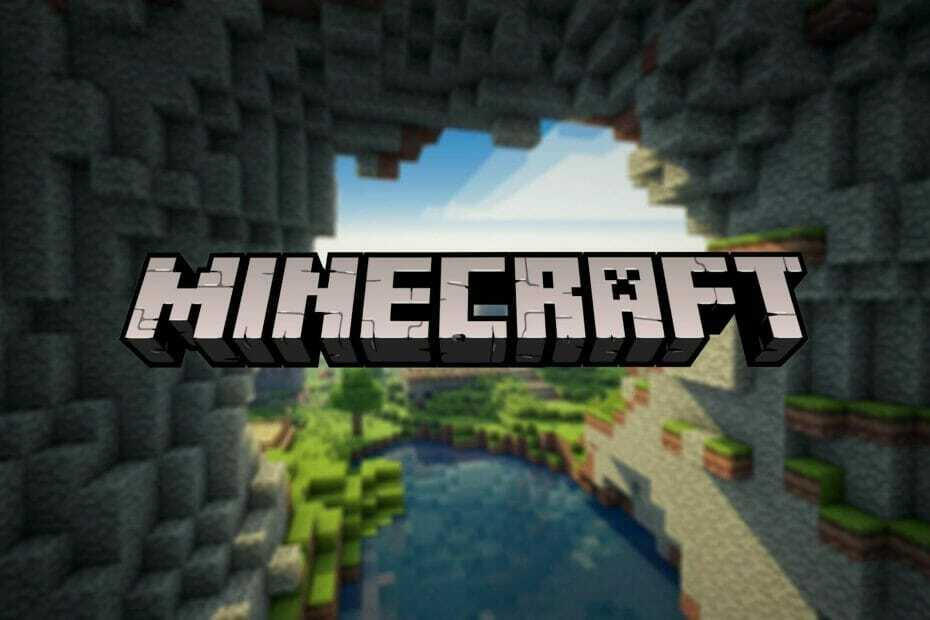

![უხილავი ბლოკის შეცდომა Minecraft- ში [მომენტალური ფიქსაცია]](/f/6a5162b0de19a5bce1120ac784f7a4d2.jpg?width=300&height=460)